Aiuto online di GoodBarber
Fasce orarie di consegna o ritiro
Questa estensione permette ai tuoi clienti di selezionare una fascia oraria specifica per la consegna e il ritiro.
Durante il checkout, quando i tuoi clienti selezionano l'opzione di consegna locale o il ritiro in negozio, saranno in grado di scegliere tra le diverse fasce orarie disponibili.
Nota: le estensioni Consegna locale o Ritiro in negozio devono essere attivate per poter attivare le fasce di consegna.
Per trovare esempi concreti con le fasce orarie di consegna e ritiro, leggi questo aiuto online .
Installa l'estensione Fasce orarie
Per impostare le tue fasce orarie, devi prima installare l'estensione .
Una volta attivata l'estensione Fasce orarie, un nuovo menu "Orari di apertura e consegna " apparirà sotto il menu Impostazioni.
Orari di apertura del tuo negozio
La prima scheda del menu Orari di apertura e consegna ti permette di definire per ogni giorno della settimana gli orari in cui sono disponibili gli ordini per la consegna locale o il ritiro in negozio.
1. Attiva i giorni di apertura del tuo negozio.
2. Clicca su "Modifica orari" per impostare le fasce orarie adatte alla tua attività. Puoi aggiungere più fasce orarie al giorno.
3. Salva le impostazioni.
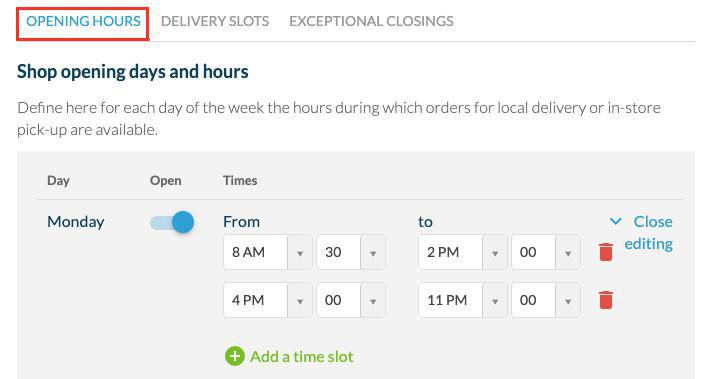
Consegna e ritiro in negozio
La seconda scheda del menu Orari di apertura e consegna ti permette di definire le regole per le fasce orarie che vuoi offrire ai tuoi clienti quando ordinano per la consegna locale o il ritiro in negozio.
1. Imposta la frequenza degli ordini: quanto spesso offrirai una fascia oraria di consegna locale o di ritiro. In base ai tuoi orari di apertura e al valore inserito qui, le fasce orarie saranno generate automaticamente.
2. Imposta il massimo di ordini per slot: quanti ordini puoi gestire per fascia oraria e imposta il numero di ordini che saranno disponibili per i tuoi clienti.
3. Imposta l'intervallo tra l'ordine e la prima fascia oraria disponibile: tempo minimo tra il momento in cui l'ordine viene effettuato e la prima fascia oraria disponibile.
4. Imposta la restrizione di visualizzazione delle fasce orarie: lascia che il cliente effettui il pre-ordine per i X giorni successivi aperti o solo per lo stesso giorno*.
5. Mostrale al cliente: dai ai tuoi clienti una scelta di fasce orarie o rendi disponibile solo la fascia oraria successiva.
6. Salva le tue impostazioni.
*Giorni di chiusura normali ed eccezionali:
- Il mio negozio è chiuso eccezionalmente per 7 giorni a partire dal 10 gennaio => l'app offrirà fasce disponibili dal giorno di riapertura e nei X giorni successivi: dal 17 gennaio e dai successivi X giorni di apertura.
- Se si visualizzano solo gli slot dello stesso giorno => nei giorni di chiusura verrà mostrato un messaggio nel carrello per evitare che i clienti effettuino il check-out e per informarli che non ci sono slot disponibili.
Giorni eccezionali di chiusura del negozio
L'ultima scheda del menu Orari di apertura e consegna ti permette di definire i giorni in cui non vuoi rendere disponibili gli ordini per la consegna locale o il ritiro in negozio in via eccezionale (giorni festivi, feste nazionali ecc.... ).
Non dimenticare di salvare le impostazioni.
Nota: una volta impostata una data, non può essere cambiata, solo cancellata.
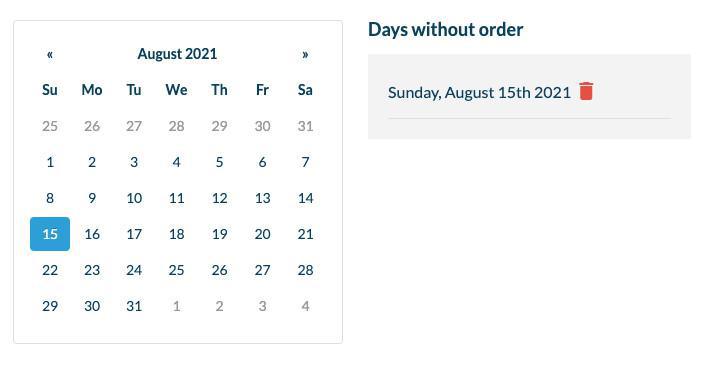
Integra le fasce orarie di consegna/ritiro nelle tue app
1. Rigenera le tue app native e PWA per integrare la funzione alle app.
2. Torna al menu Impostazioni > Orari di apertura e consegna per passare alla "Modalità Pubblicata".
3. Clicca su "Salva".
4. Invia un aggiornamento delle tue app agli store.
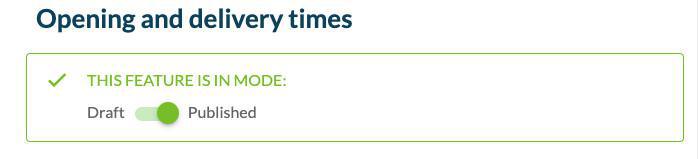
Gestione ordini imminenti
Nella lista degli ordini, nel menu Ordini > In sospeso vedrai una nuova colonna che identifica il tempo di consegna selezionato dal cliente. Questa informazione è disponibile anche in ogni pagina dettagliata dell'ordine del cliente.
*L'orario di consegna o di ritiro sarà anche specificato nell'email di riepilogo chiamata "prossimi ordini da consegnare" inviata al tuo cliente 30 minuti prima dell'orario di inizio di una consegna e nell'email di amministrazione che ricevi ogni volta che viene effettuato un ordine.
Lato del cliente
Quando l'add-on Fasce orarie è attivato, se il tuo cliente sceglie la consegna locale o il ritiro in negozio, un nuovo blocco sarà visualizzato sotto il metodo di consegna scelto.
La scelta della data e dell'ora sarà visualizzata secondo le regole che hai impostato in precedenza nel tuo back office.
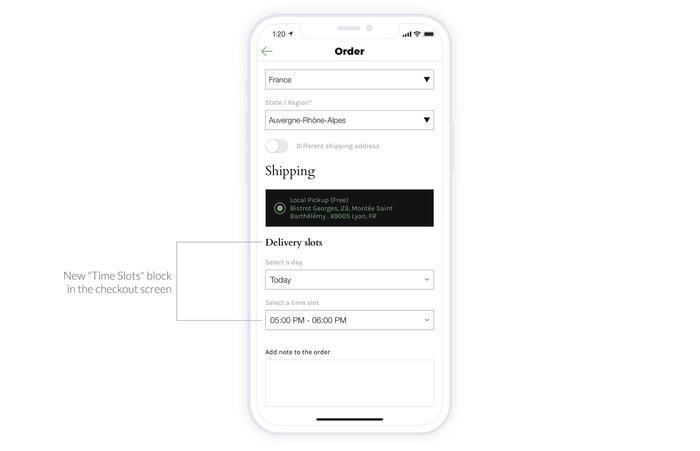
Nel caso in cui il tuo cliente cerchi di effettuare un ordine e non ci siano fasce orarie disponibili (per esempio, stai visualizzando solo le fasce orarie dello stesso giorno e stanno cercando di ordinare per il giorno successivo, o si tratta di una chiusura eccezionale), verrà visualizzato un banner di errore e il cliente non sarà in grado di effettuare il checkout.
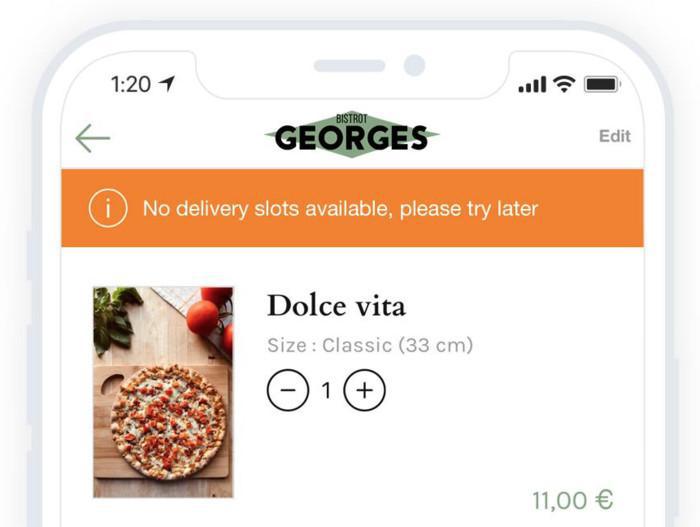
 Design
Design